Използвайте SharePlay, за да гледате, слушате и играете заедно във FaceTime на iPad
С помощта на SharePlay в приложението FaceTime ![]() можете да стриймвате телевизионни предавания, филми и музика в синхрон със семейство и приятели, докато сте заедно във FaceTime разговор. Насладете се на връзка в реално време с всички участници в разговора – със синхронизираното възпроизвеждане и споделените бутони за управление, всички можете да виждате и чувате едни и същи моменти по едно и също време С интелигентната функция за сила на звука аудиото на медията се настройва автоматично, така че можете да продължите да разговаряте, докато гледате или слушате. Можете също да играете с приятели на поддържани мултиплеър игри в Game Center по време на FaceTime разговор.
можете да стриймвате телевизионни предавания, филми и музика в синхрон със семейство и приятели, докато сте заедно във FaceTime разговор. Насладете се на връзка в реално време с всички участници в разговора – със синхронизираното възпроизвеждане и споделените бутони за управление, всички можете да виждате и чувате едни и същи моменти по едно и също време С интелигентната функция за сила на звука аудиото на медията се настройва автоматично, така че можете да продължите да разговаряте, докато гледате или слушате. Можете също да играете с приятели на поддържани мултиплеър игри в Game Center по време на FaceTime разговор.
SharePlay може да се използва и в други приложения по време на FaceTime разговор. За да видите кои приложения могат да бъдат използвани за SharePlay по време на разговор, докоснете ![]() и прелистете през приложенията под Приложения за SharePlay.
и прелистете през приложенията под Приложения за SharePlay.
Забележка: За някои приложения, които поддържат функцията SharePlay, е необходим абонамент. За да гледате филм или телевизионно предаване заедно, всеки участник трябва да има достъп до съдържанието на своето собствено устройство или чрез абонамент, или чрез покупка, на устройство, което покрива минималните системни изисквания. Функцията SharePlay може да не поддържа споделянето на някои филми или телевизионни предавания в различни страни или региони. FaceTime, някои функции на FaceTime и други услуги на Apple мога да не бъдат налични във всички страни или региони.
Гледайте видео заедно по време на FaceTime разговор
Можете да гледате филми и телевизионни предавания по време на FaceTime разговор със семейство и приятели.
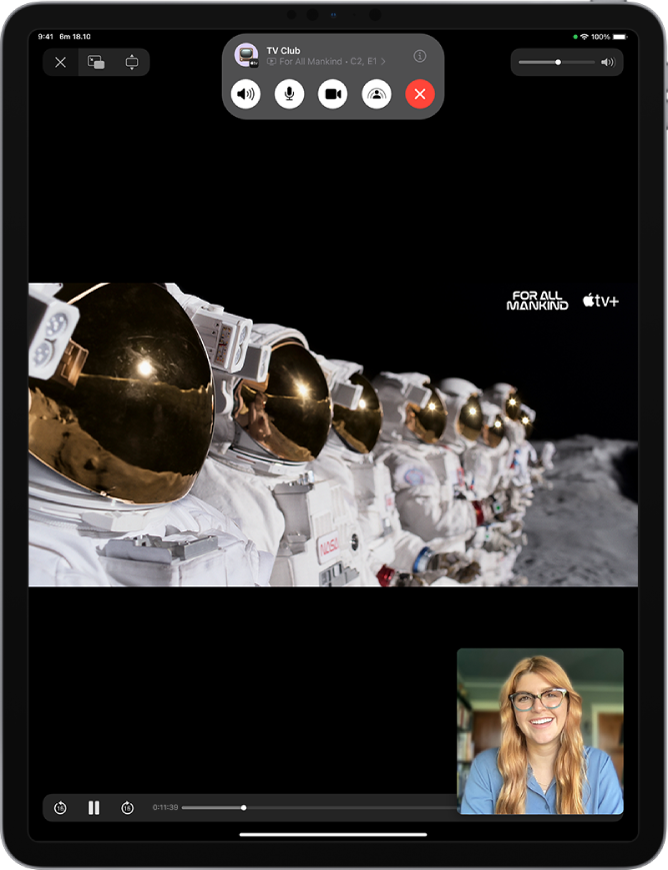
Започнете групов FaceTime разговор
Отидете в Начален екран и след това отворете приложение за стриймване на видео, което поддържа SharePlay (например, приложението Apple TV
 ).
).Изберете предаване или филм, които искате да гледате, докоснете бутон Пусни и след това изберете Пусни за всички (ако се появява), за да започнете да гледате с всички в разговора. (Възможно е да трябва останалите участници в разговора да докоснат Присъединяване към SharePlay, за да виждат видео клипа.)
Видео клипът ще започне да се възпроизвежда по едно и също време за всички участници в разговора, които имат достъп до съдържанието. Хората, които нямат достъп, ще бъдат помолени да си осигурят достъп (чрез абонамент, транзакция или безплатен тестов период, ако е наличен).
Всеки участник, докато гледа съдържанието, може да използва бутоните за управление на възпроизвеждането, за да пуска, спира и да преминава напред или назад. (Настройките като затворени надписи и сила на звука се управляват отделно от всеки човек.)
Можете да използвате Картина в картината, за да продължите да гледате видео клипа, докато използвате друго приложение—поръчвайте храна, проверявайте вашата електронна поща или се прехвърлете в приложението Съобщения, за да обсъждате видео клипа с текстови съобщения, когато не искате да прекъсвате звука от филма или телевизионното предаване.
Поканете приятели, за да гледате видео клипове заедно от поддържано приложение по време на FaceTime разговор.
На iPad, който покрива минималните системни изисквания, можете да започнете FaceTime обаждане в приложението Apple TV (или друго поддържано приложение за видео), докато браузвате или гледате видео съдържание и да споделите елемент с другите чрез SharePlay. Всеки участник в разговора трябва да има същия тип достъп до съдържанието на своето собствено устройство (например посредством абонамент или покупка).
В приложението Apple TV (или друго поддържано видео приложение) намерете предаване или филм, които искате да споделите, след това докоснете елемента, за да видите детайлите.
Докоснете
 и след това докоснете SharePlay.
и след това докоснете SharePlay.В полето До въведете контактите, с които искате да споделяте, и след това докоснете FaceTime.
След установяването на FaceTime връзка, докоснете Старт или Пусни, за да започнете да използвате SharePlay.
Получателите трябва да докоснат Отвори, за да започнат да гледат.
Забележка: Ако за съдържанието е необходим абонамент, хората, които нямат абонаменти, могат да се абонират преди гледането.
След като видеото започне да се възпроизвежда, можете да го стриймвате към устройството Apple TV. Вижте Изпращайте съдържанието, което гледате в SharePlay, към Apple TV.
Изпращайте съдържанието, което гледате в SharePlay, към Apple TV
Ако вече сте започнали да гледате видео клип заедно на iPad, можете да го изпратите към Apple TV, за да му се насладите на голям екран.
На iPad направете едно от следните:
В приложението за стриймване докоснете
 и след това изберете Apple TV като дестинация на възпроизвеждането.
и след това изберете Apple TV като дестинация на възпроизвеждането.Отворете Контролния център, докоснете
 и след това изберете Apple TV като дестинация на възпроизвеждането.
и след това изберете Apple TV като дестинация на възпроизвеждането.
Видео клипът се възпроизвежда в синхрон на Apple TV и можете да продължите разговора на вашия iPad.
Вижте Гледане заедно с SharePlay в Ръководството на потребителя за Apple TV.
Слушайте заедно музика по време на FaceTime разговор
Можете да се съберете с други хора и да слушате албум или любим списък с песни във FaceTime разговор. Всеки участник в разговора, който има достъп до музиката (например, чрез абонамент, транзакция или безплатен тестов период) на устройство, което покрива минималните системни изисквания, може да слуша, да види следващата песен, да добавя песни към споделената опашка и още.
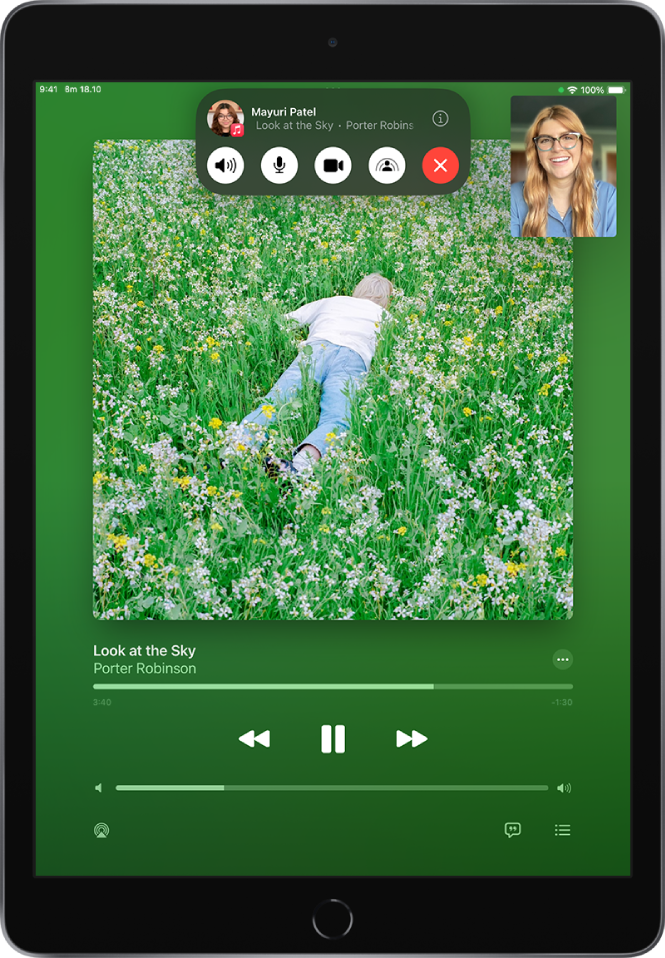
Започнете групов FaceTime разговор.
Отидете в Начален екран и след това отворете приложение за стриймване на аудио, което поддържа SharePlay (например, приложението Музика
 ).
).Изберете музиката, която искате да слушате, след това докоснете бутона Пусни, за да започнете да слушате музика заедно. (Възможно е да трябва останалите участници в разговора да докоснат Присъединяване към SharePlay, за да чуват музиката.)
Възпроизвеждането на музика започва по едно и също време за всички участници в разговора, които имат достъп до съдържанието. Хората, които нямат достъп, ще бъдат помолени да си осигурят достъп (чрез абонамент, транзакция или безплатен тестов период, ако е наличен).
Всеки може да използва бутоните за управление на музиката, за да спира на пауза, да връща назад или да преминава напред, да преминава към друга част на песента или да премине към следващата песен. И всеки участник в разговора може да добавя песни към споделената опашка.
Поканете приятели да слушате заедно музика на FaceTime от поддържано приложение.
На iPad който покрива минималните системни изисквания, можете да започнете FaceTime разговор в приложението Музика (или друго поддържано музикално приложение) и да използвате SharePlay, за да споделите в синхрон музиката с другите участници в разговора. Всеки може да използва бутоните за управление на музиката, за да спира на пауза, да връща назад или да преминава напред, или да преминава към друга част на песента. И всеки, който използва SharePlay, може да добавя песни към споделената опашка. Всеки участник в разговора трябва да има достъп до съдържанието (например посредством абонамент).
Отворете приложението Музика
 (или друго поддържано музикално приложение), след това докоснете музиката, която искате да споделите.
(или друго поддържано музикално приложение), след това докоснете музиката, която искате да споделите.Можете да направите следното:
Докоснете
 до музиката и след това докоснете SharePlay.
до музиката и след това докоснете SharePlay.Докоснете
 горе вдясно, докоснете
горе вдясно, докоснете  , след което докоснете SharePlay.
, след което докоснете SharePlay.
В полето До въведете контактите, с които искате да споделяте, и след това докоснете FaceTime.
След установяването на FaceTime връзка, докоснете Старт.
За да започнат да слушат, получателите трябва докоснат заглавието на песента в горния край на бутоните за управление на FaceTime и след това да докоснат Отвори. Музиката започва да се възпроизвежда едновременно за всички в разговора, които имат достъп до съдържанието.
Забележка: Всеки участник трябва да има достъп до съдържанието на своето собствено устройство - посредством абонамент или покупка. Хората, които нямат достъп до съдържанието, което сте споделили, ще бъдат подканени да получат достъп.
Играйте игри в Game Center с приятели по време на FaceTime разговор.
Можете да играете на поддържани мултиплеър игри в Game Center с приятели по време на FaceTime разговор. Трябва първо да настроите вашия профил в Game Center в Настройки ![]() , да добавите приятели и след това да намерите и изтеглите поддържана мултиплеър игра за Game Center в App Store.
, да добавите приятели и след това да намерите и изтеглите поддържана мултиплеър игра за Game Center в App Store.
Отворете играта по време на FaceTime разговор, докоснете Започни SharePlay и след това следвайте инструкциите на екрана.
С помощта на функцията SharePlay можете също така да споделяте вашия екран, за да показвате приложения, уеб страници и други, по време на разговор. Вижте Споделяне на вашия екран във FaceTime разговор.
Функцията SharePlay ви дава възможност и да тренирате с други хора, като използвате Apple Fitness+. Вижте Тренирайте заедно, като използвате SharePlay.